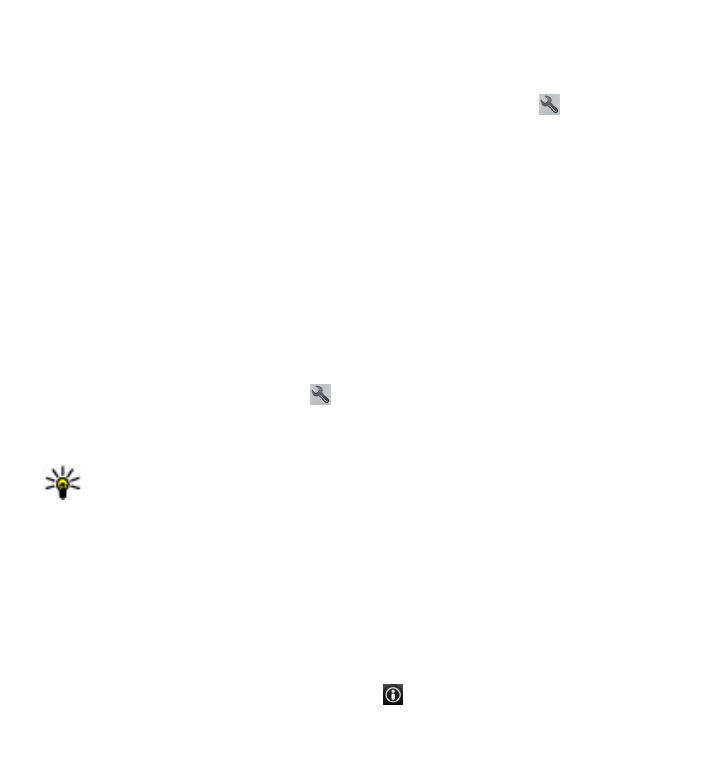
Planificación de rutas
Planifique un viaje, cree una ruta y consúltela en el mapa antes de salir.
Seleccione Menú > Mapas y Mi posición.
Crear una ruta
1. Puntee el lugar de inicio en el mapa. Para buscar una dirección o un lugar,
seleccione Buscar.
2. Puntee el área de información del lugar ( ).
Mapas
© 2010 Nokia. Reservados todos los derechos.
119
3. Seleccione Añadir a la ruta.
4. Para agregar otro punto a la ruta, seleccione Añadir nuevo p. de ruta y la opción
adecuada.
Cambiar el orden de los puntos de la ruta
1. Seleccione un punto de la ruta.
2. Seleccione Mover.
3. Puntee el lugar al que desea trasladar el punto de la ruta .
Editar la ubicación de un punto de una ruta — Puntee la ruta y seleccione Editar
y la opción correspondiente.
Ver la ruta en el mapa — Seleccione Mostrar ruta.
Navegar hasta el destino — Seleccione Mostrar ruta > Opciones > Empezar
a conducir o Empezar a caminar.
Cambiar los ajustes de una ruta
Los ajustes de una ruta afectan a la guía para la navegación y a la forma en que se
muestra la ruta en el mapa.
1. En la vista del planificador de rutas, abra la ficha Ajustes. Para llegar a la vista
del planificador de rutas desde la vista de navegación, seleccione Opciones >
Ptos. de ruta o Lista de puntos de ruta.
2. Seleccione el modo de transporte entre Conducir o Caminar. Si selecciona
Caminar, las calles de un solo sentido se tratarán como calles normales y se
podrán utilizar las vías peatonales y los caminos que pasen, por ejemplo, por
parques y centros comerciales.
3. Seleccione la opción que desee.
Seleccionar el modo de desplazamiento a pie — Abra la ficha Ajustes y
seleccione Caminar > Ruta preferida > Calles o Línea recta. Línea recta resulta
útil en terrenos sin pavimentar, puesto que indica la dirección en la que debe
caminar.
Mapas
© 2010 Nokia. Reservados todos los derechos.
120
Utilizar la ruta más rápida o la más corta — Abra la ficha Ajustes y seleccione
Conducir > Selección de ruta > Ruta más rápida o Ruta más corta.
Utilizar la mejor ruta para conducir — Abra la ficha Ajustes y seleccione
Conducir > Selección de ruta > Optimizada. La mejor ruta en coche combina
las ventajas tanto de la ruta más corta como de la más rápida.
También puede optar por permitir o evitar, por ejemplo, autopistas, carreteras de
peaje o transbordadores.
17. Conectividad
El dispositivo ofrece varias opciones para conectarse a Internet, a otro dispositivo
compatible o PC.
Conexiones de datos y puntos de acceso
El dispositivo es compatible con conexiones de paquetes de datos (servicio de red),
como por ejemplo GPRS en la red GSM. Cuando utiliza el dispositivo en una red GSM
y 3G, es posible tener varias conexiones de datos activas al mismo tiempo y los
puntos de acceso pueden compartir una conexión de datos. En la red 3G, las
conexiones de datos permanecen activas durante las llamadas de voz.
Para establecer una conexión de datos, se necesita un punto de acceso. Puede
definir distintas clases de puntos de acceso, tales como las siguientes:
● Punto de acceso MMS, para enviar y recibir mensajes multimedia
● Punto de acceso a Internet (IAP) para enviar y recibir correo electrónico y
conectarse a Internet
Consulte a su proveedor de servicios para averiguar qué tipo de punto de acceso
necesita para el servicio al que desea acceder. Para comprobar la disponibilidad de
servicios de conexión de paquetes de datos y suscribirse a ellos, póngase en
contacto con su proveedor de servicios.